Experiência de estúdio para Document Intelligence
Esse conteúdo se aplica a:![]() v4.0 (GA) | Versões anteriores:
v4.0 (GA) | Versões anteriores: ![]() v3.1 (GA)
v3.1 (GA) ![]() v3.0 (GA)
v3.0 (GA)
O estúdio é uma ferramenta online para explorar, compreender, treinar e integrar visualmente recursos do serviço Document Intelligence em seus aplicativos. O estúdio oferece uma plataforma para você experimentar os diferentes modelos de Informação de Documentos e obter amostras dos dados retornados de forma interativa, sem a necessidade de gravar código. Você pode usar a experiência do estúdio para:
- Saiba mais sobre os diferentes recursos da Informação de Documentos.
- Use seu recurso de Informação de Documentos para testar modelos em documentos de amostra ou carregar seus próprios documentos.
- Experimente com diferentes complemento versões prévias de recursos para adaptar o resultado às suas necessidades.
- Treine modelos de classificação personalizados para classificar documentos.
- Treine modelos de extração personalizados para extrair campos de documentos.
- Obtenha o código de exemplo dos
SDKsespecíficos do idioma para integrar em seus aplicativos.
Atualmente, estamos passando pela migração de recursos do Document Intelligence Studio para o novo portal do Azure AI Foundry. Existem algumas diferenças nas ofertas dos dois estúdios, que determinam o estúdio correto para seu caso de uso.
Escolhendo a experiência de estúdio correta
Atualmente, há dois estúdios, o portal do Azure AI Foundry e o Document Intelligence Studio para criar e validar modelos de Informação de Documentos. À medida que as experiências migram para o novo portal do Azure AI Foundry, algumas experiências estão disponíveis em ambos os estúdios, enquanto outras experiências/modelos estão disponíveis em apenas um dos estúdios. A seguir estão algumas diretrizes para escolher a experiência do Studio de acordo com suas necessidades. Todos os nossos modelos pré-construídos e modelos de extração geral estão disponíveis em ambos os estúdios.
Quando usar Document Intelligence Studio
O Document Intelligence Studio contém todos os recursos lançados em ou antes de novembro de 2024. Para qualquer um dos recursos v2.1, v3.0, v3.1, continue usando o Document Intelligence Studio. Os estúdios fornecem uma experiência visual para rotular, treinar e validar modelos personalizados. Para modelos personalizados de extração de campo de documento, use o Document Intelligence Studio para modelos neurais e de modelo. Os modelos de classificação customizados só podem ser treinados e usados no Document Intelligence Studio. Use o Document Intelligence Studio se quiser experimentar versões GA dos modelos da versão v3.0, v3.1 e v4.0.
Quando usar o portal do Azure AI Foundry
Comece com o novo IA do Azure Foundry e experimente qualquer um dos modelos de documentos pré-construídos da versão 2024-02-29-preview, incluindo modelos de extração geral, como Leitura ou Layout.
Saiba mais sobre o Document Intelligence Studio
Selecione a experiência de estúdio nas guias a seguir para saber mais sobre cada estúdio e como você pode começar.
Importante
- Há URLs separadas para regiões de nuvem soberana do Document Intelligence Studio.
- Azure for US Government: Document Intelligence Studio (nuvem do Azure Fairfax)
- Microsoft Azure operado pela 21Vianet: o Document Intelligence Studio (Azure na China)
O estúdio é compatível com Document Intelligence v3.0 e versões posteriores da API para análise de modelos e treinamento de modelos personalizados. Há suporte para modelos v2.1 treinados anteriormente com dados rotulados, mas não o treinamento do modelo v2.1. Veja o guia de migração da API REST, para obter informações detalhadas sobre como migrar da versão v2.1 para a v3.0.
Use o Guia de início rápido do Document Intelligence Studio para começar a analisar documentos com a análise de documentos ou modelos predefinidos. Crie modelos personalizados e faça referência aos modelos em seus aplicativos usando uma das linguagens específicas SDKs.
Pré-requisitos
Para usar o Estúdio de Informação de Documentos, você precisa adquirir os seguintes ativos no portal do Azure:
Uma assinatura do Azure - Crie uma gratuitamente.
Um recurso dos Serviços de IA do Azure ou Informação de Documentos. Quando tiver sua assinatura do Azure, crie um recurso de serviço único ou de serviço múltiplo no portal do Azure para obter a chave e o ponto de extremidade. Use o tipo de preço gratuito (
F0) para experimentar o serviço e atualize mais tarde para uma camada paga para produção.
Dica
Crie um recurso de serviços de IA do Azure se você planeja acessar vários serviços de IA do Azure em um único ponto de extremidade/chave. Somente para acesso ao Document Intelligence, crie um recurso do Document Intelligence. Observe que você precisará de um recurso de serviço único se pretende usar a autenticação do Microsoft Entra.
Agora, o Informação de Documentos dá suporte à autenticação de token do AAD adicional à autenticação local (baseada em chave) ao acessar os recursos do Informação de Documentos e as contas de armazenamento. Siga as instruções abaixo para configurar funções de acesso corretas, especialmente se os recursos forem aplicados com a política DisableLocalAuth.
Há pré-requisitos adicionados para usar modelos personalizados no Document Intelligence Studio. Consulte este tutorial para obter as etapas de diretrizes.
Políticas de autorização
Sua organização pode optar por desabilitar a autenticação local e impor a autenticação do Microsoft Entra (antigo Azure Active Directory), para recursos de IA do Azure para Informação de Documentos e armazenamento de blobs do Azure.
A autenticação do Microsoft Entra requer que a autorização baseada em chave esteja desabilitada. Após o acesso à chave é desabilitado, o Microsoft Entra ID é o único método de autorização disponível.
O Microsoft Entra permite conceder privilégios mínimos e controle granular para recursos do Azure.
Para obter mais informações, consulte as seguintes diretrizes:
- Desabilitar a autenticação local para serviços de IA do Azure.
- Impedir a autorização de Chave Compartilhada para uma conta do Armazenamento do Microsoft Azure
Observação
Se a autenticação local (baseada em chave) estiver desabilitada em seu recurso de serviço do Informação de Documentos, certifique-se de obter a função de Usuário dos Serviços Cognitivos e seu token do AAD será usado para autenticar solicitações no Estúdio do Informação de Documentos. A função de colaborador só permite listar chaves, mas não dá permissão para usar o recurso quando o acesso à chave é desabilitado.
- Designar atribuições de função. O acesso básico do Estúdio da Informação de Documentos requer a função de
Cognitive Services User. Para obter mais informações, consulte Atribuições de função da Informação de Documentos.
Importante
- Certifique-se de ter a função Usuário de Serviços Cognitivos e não a função Colaborador de Serviços Cognitivos ao configurar a autenticação do Entra.
- ✔️ Usuário dos Serviços Cognitivos: você precisa dessa função para o recurso de Informação de Documentos ou serviços de IA do Azure entrar na página de análise.
- ✔️ Colaborador: você precisa dessa função para criar grupo de recursos, serviço de Informação de Documentos ou recurso de serviços de IA do Azure.
- No contexto do Azure, a função Colaborador só pode executar ações para controlar e gerenciar o próprio recurso, inclusive listar as chaves de acesso.
- As contas de usuário com um Colaborador só podem acessar o serviço de Informação de Documentos fazendo chamadas com chaves de acesso. No entanto, ao configurar o acesso com o Entra ID, o acesso por chave será desabilitado e a função Usuário do Serviço Cognitivo será necessária para que uma conta possa usar os recursos.
Autenticação em Estúdio
Navegue até o Document Intelligence Studio. Se for a primeira vez que você faz logon, uma janela pop-up aparecerá solicitando que você o recurso do serviço. De acordo com a política da sua organização, você tem uma ou duas opções:
Autenticação do Microsoft Entra: acesso por Recurso (recomendado).
Escolha uma assinatura existente.
Selecione um grupo de recursos existente na assinatura ou crie um novo.
Selecione seu recurso existente da Informação de Documentos ou de serviços de IA do Azure.
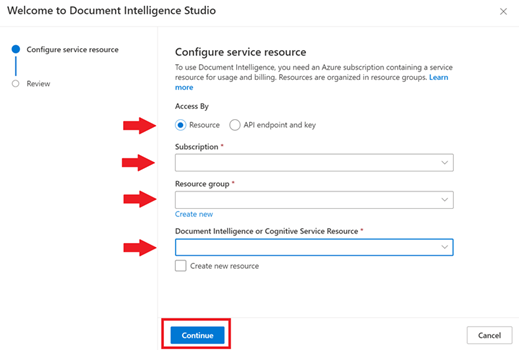
Autenticação local: acesso por ponto de extremidade de API e chave.
Recupere o ponto de extremidade e a chave no portal do Azure.
Acesse a página de visão geral do recurso e selecione Chaves e Ponto de Extremidade na barra de navegação à esquerda.
Insira os valores nos devidos campos.
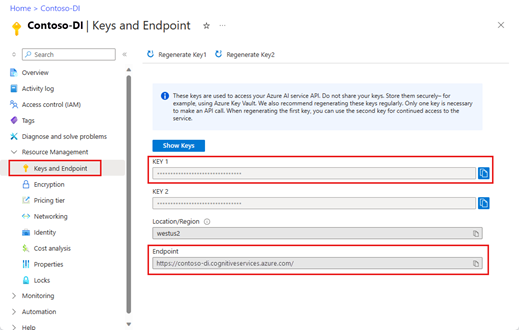
Após validar o cenário no Estúdio da Informação de Documentos, use as bibliotecas de clientes do C#, Java, JavaScript ou Python ou a API REST para começar a incorporar os modelos de Informação de Documentos em seus próprios aplicativos.
Suporte ao modelo da Informação de Documentos
Use o assistente de ajuda, a interface de rotulagem, a etapa de treinamento e as visualizações interativas para entender como cada recurso funciona.
Leitura: Experimente a funcionalidade Leitura do Estúdio da Informação de Documentos com documentos de exemplo ou seus próprios documentos e extraia linhas de texto, palavras, idiomas detectados e estilo de escrita manual, se detectado. Para saber mais, veja Visão geral do Read.
Layout: Experimente a funcionalidade Layout do Estúdio da Informação de Documentos com documentos de exemplo ou seus próprios documentos e extraia texto, tabelas, marcas de seleção e informações de estrutura. Para saber mais, consulte Visão geral do Layout.
Modelos predefinidos: os modelos predefinidos da Informação de Documentos permitem adicionar processamento de documento inteligente aos seus aplicativos e fluxos sem precisar treinar e criar seus próprios modelos. Como exemplo, comece com o recurso de fatura do estúdio. Para saber mais, consulte Visão geral dos modelos.
Modelos de extração personalizados: A funcionalidade Modelos personalizados do Estúdio da Informação de Documentos permite que você extraia campos e valores de modelos treinados com seus dados, adaptados aos seus formulários e documentos. Para extrair dados de vários tipos de formulário, crie modelos personalizados autônomos ou combine dois ou mais modelos personalizados e crie um modelo composto. Teste o modelo personalizado com seus documentos de exemplo e itere para melhorar o modelo. Para saber mais, consulte a visão geral dos modelos personalizados.
Modelos de classificação personalizados: a classificação de documentos é um novo cenário com suporte da Informação de Documentos. A API do classificador de documentos dá suporte a cenários de classificação e divisão. Treine um modelo de classificação para identificar os diferentes tipos de documentos aos quais seu aplicativo dá suporte. O arquivo de entrada para o modelo de classificação pode conter vários documentos e classifica cada documento dentro de um intervalo de páginas associado. Para saber mais, veja classificação personalizada.
Funcionalidades de Complementos: O Informação de Documentos dá suporte a recursos de análise mais sofisticados. Esses recursos opcionais podem ser habilitados e desabilitados no estúdio usando o botão
Analyze Optionsem cada página de modelo. Há quatro recursos complementares disponíveis:highResolution,formula,fontebarcode extraction. Para saber mais, confira Recursos do complemento.
Experimente um modelo de Informação de Documentos
Após configurar o recurso estiver, você poderá experimentar os diferentes modelos oferecidos pelo Estúdio da Informação de Documentos. Na página inicial, selecione qualquer modelo de Informação de Documentos para tentar usar com uma abordagem sem código.
Para testar qualquer uma das análises de documentos ou modelos pré-construídos, selecione o modelo e use um dos documentos de amostra ou carregue seu próprio documento para análise. O resultado da análise é exibido à direita na janela content-result-code.
Os modelos personalizados precisam ser treinados em seus documentos. Consulte visão geral dos modelos personalizados para obter uma visão geral dos modelos personalizados.
Após validar o cenário no Estúdio da Informação de Documentos, use as bibliotecas de clientes do C#, Java, JavaScript ou Python ou a API REST para começar a incorporar os modelos de Informação de Documentos em seus próprios aplicativos.
Exibir os detalhes do recurso
Para exibir os detalhes do recurso, como nome e tipo de preço, selecione o ícone Configurações no canto superior direito da página inicial do Document Intelligence Studio e selecione a guia Recurso. Se você tiver acesso a outros recursos, também poderá alternar entre eles.
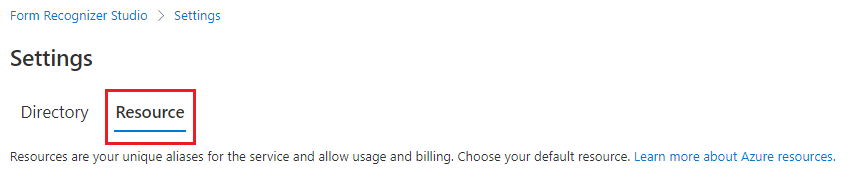
Com a Informação de Documentos, você pode automatizar rapidamente o processamento de dados em aplicativos e fluxos de trabalho, aprimorar com facilidade as estratégias controladas por dados e enriquecer habilmente as funcionalidades de pesquisa de documentos.
Solução de problemas
| Cenário | Causa | Solução |
|---|---|---|
Você recebe a mensagem de erroForm Recognizer Not Found ao abrir um projeto personalizado. |
Seu recurso de Informação de Documentos, vinculado ao projeto personalizado, foi excluído ou movido para outro grupo de recursos. | Há duas maneiras de resolver esse problema: - Recriar o recurso Informação de Documentos na mesma assinatura e no mesmo grupo de recursos com o mesmo nome. - Recriar um projeto personalizado com o recurso do Informação de Documentos migrado e especificar a mesma conta de armazenamento. |
Você receberá a mensagem de erroPermissionDenied ao usar aplicativos predefinidos ou ao abrir um projeto personalizado. |
A entidade de segurança não tem acesso à API/Operação" ao analisar modelos predefinidos ou abrir um projeto personalizado. É provável que a autenticação local (baseada em chave) esteja desabilitada para o seu recurso do Informação de Documentos e que ele não tenha permissão suficiente para acessar o recurso. | Consulte Atribuições de função do Azure para configurar suas funções de acesso. |
Você recebe a mensagem de erroAuthorizationPermissionMismatch ao abrir um projeto personalizado. |
A solicitação não está autorizada a executar a operação usando a permissão designada. É provável que a autenticação local (baseada em chave) esteja desabilitada na sua conta de armazenamento e que você não tenha a permissão concedida para acessar os dados do blob. | Consulte Atribuições de função do Azure para configurar suas funções de acesso. |
Você não consegue entrar no Estúdio de Informação de Documentos e recebe a mensagem de erroInteractionRequiredAuthError:login_required:AADSTS50058:A silent sign-request was sent but no user is signed in |
É provável que seu navegador esteja bloqueando cookies de terceiros e, por isso, você não consegue entrar. | Para resolver o problema, consulte Gerenciar configurações de terceiros para seu navegador. |
Gerenciar configurações de terceiros para acesso ao Estúdio
Edge:
- Vá para Configurações para Microsoft Edge
- Procure por "terceiros*"
- Acesse Gerenciar e excluir cookies e dados do site
- Desative a configuração de Bloquear cookies de terceiros
Chrome:
- Acesse as Configurações do Chrome
- Procure por "Terceiros*"
- Em Comportamento padrão, selecione Permitir cookies de terceiros
Firefox:
- Acesse as Configurações do Firefox
- Pesquise “cookies”
- Em Proteção contra Rastreamento Avançado, selecione Gerenciar Exceções
- Adicione uma exceção para
https://documentintelligence.ai.azure.comou a URL do Estúdio de Informação de Documentos do seu ambiente
Safari:
- Escolher Safari>Preferências
- Selecione Privacidade
- Desmarque Bloquear todos os cookies